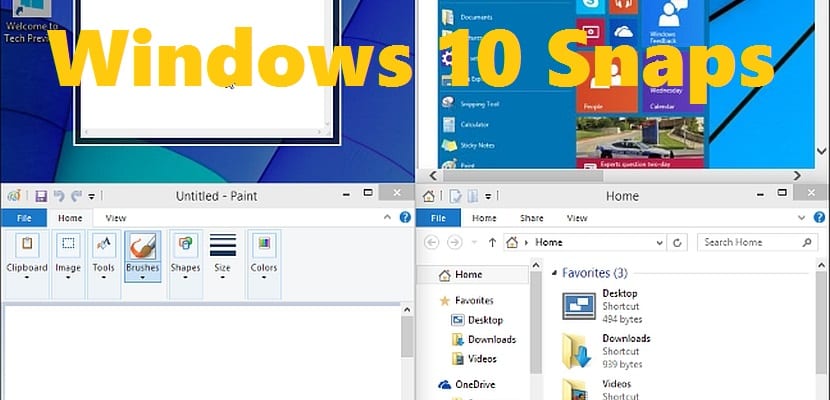
Windows 10 Ta on algusest peale püüdnud hoolitseda nende väikeste detailide eest, mis selle kasutajatele lõpuks meeldivad. Üks neist on klassikaline aknaklaasimise funktsioonvõi nagu neid süsteemis nüüd nimetatakse, klõpsatusega töölauale. See funktsioon pole uus, nagu algselt tutvustati Windows 7-s koos Aero Snapiga, kuid see on kogu operatsioonisüsteemi järjestikuste versioonide vahel lihvitud, kuni see jõuab kõrgelt arenenud arenguni praegu Windows 10-s.
Funktsioon klõpsatusega sai alguse topeltakende kaudu mitme töö tegemise kogemusest ja see on funktsioon, mis on olemas nii tahvelarvuti kui ka töölaua versioonis. Selle põhjalik tundmine on oluline samm, kui tahame laua taga oma tööst maksimumi võtta.
osa klõpsatusega Windows võimaldab meil ekraani aknaid kohandada, et saaksime selle jaotust mitme pilguga jagada. Klõpsates ühel neist ja teisaldades selle veerisse, saame ka selle funktsiooni aktiveerida ekraani mõlemale küljele. Isegi saame kasutada ülemist serva või nurki teiste kombinatsioonide aktiveerimiseks veerandekraanipaigutustes.
Klaviatuuri klõpsamise funktsioonid
Saame kasutada oma seadmete klaviatuuri, et oma süsteemis aknaid reguleerida. Klahvikombinatsiooni kasutamine Windows + vasak kursor või Windows + parem kursor, saame aknad kinnitada ekraani ühele või teisele küljele. Saame kasutada ka teisi kursoreid ja teha Tõmme läbi Windows + kursor üles akna taastamiseks või maksimeerimiseks või Windows + kursor all tekitada just vastupidist efekti. Kui see on kohandatud, saame selle abil liikuda samade klahvide abil levialades ekraanilt.
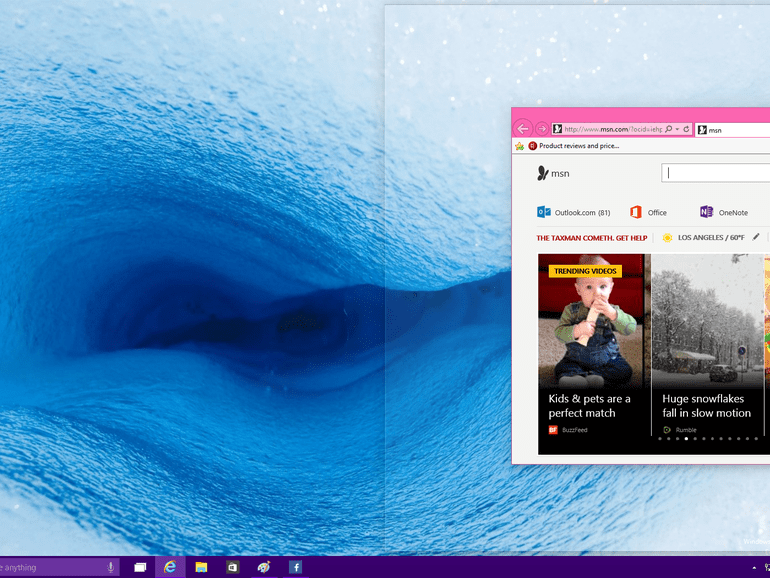
Snap funktsioonid viisardiga
Kas kasutame hiirt või klaviatuuri akende virnastamiseks klõpsatusega võlur üritab meile näidata lõpptulemust ekraanil oleva rea abil, mis näitab sätet. Näiteks kui liigutame akent vasakule, näeme, et ekraani keskele ilmub joon ja see tõstab esile ala, kus aken dokitakse. Kui teisi aknaid on avatud, viisard avab pisipiltide rea valitud tsooni paigutamiseks vabatsooni. Selleks peame lihtsalt klõpsama soovitud pisipildil ja seda kohandatakse teie piirkonnas.
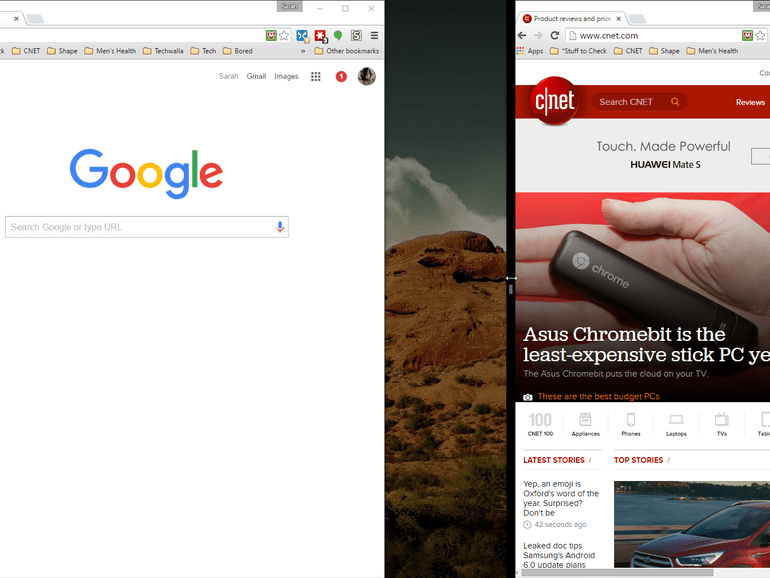
Lõpuks, kui oleme teinud Tõmme ekraani keskel olevast aknast, saame selle suurust muuta, kui klõpsame hiirega ja lohistame selle eraldusjoont. Sel moel saame teha akende täiesti isikupärastatud reguleerimise sõltuvalt meie tööpiirkonnast. Ülejäänud ekraan jääb tühjaks, nii et soovi korral on võimalik see vabaks jätta.
